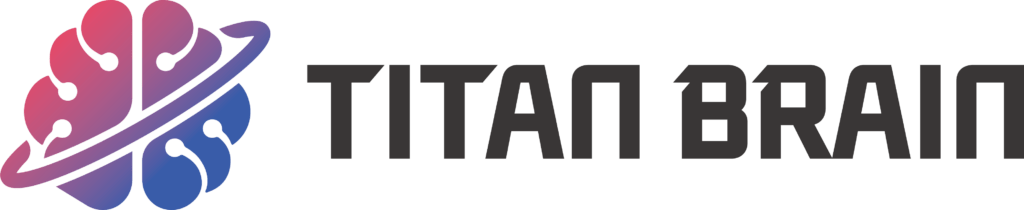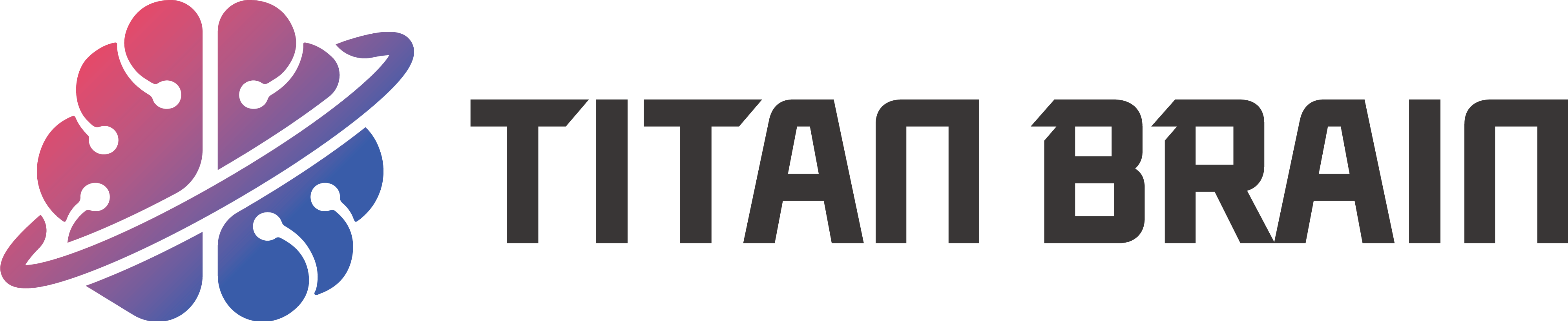구글킵 사용법에 대해 알아보겠습니다. Google keep 메모는 심플하고 간편한 메모앱이라서 사용하기 편리합니다. 포스트잇을 좋아하는 사람이라면 시도해보세요.
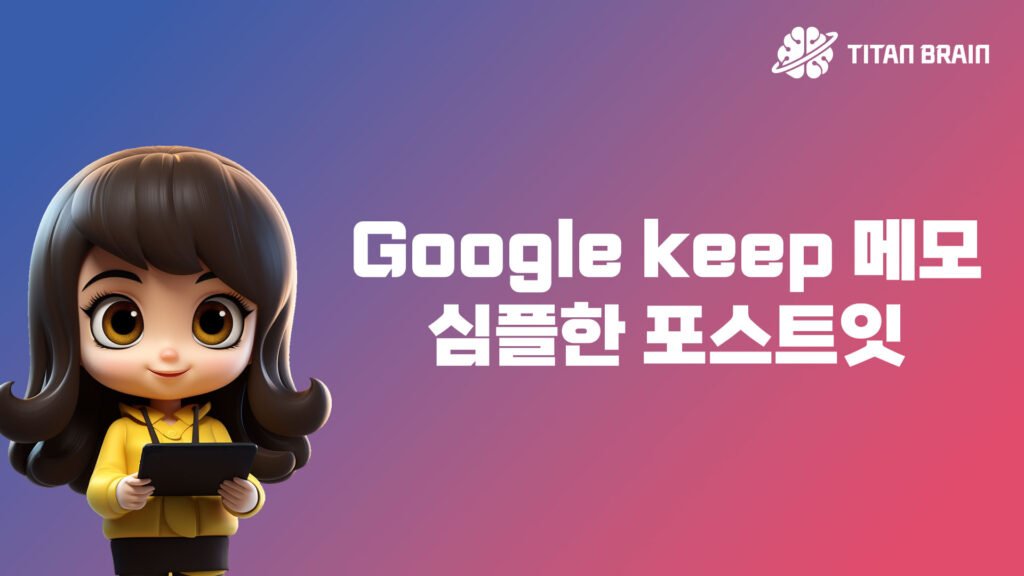
구글킵 Google keep 특징
Google keep 메모는 포스트잇 형태의 간편한 앱으로, 개인 용도로 적합한 메모장입니다.
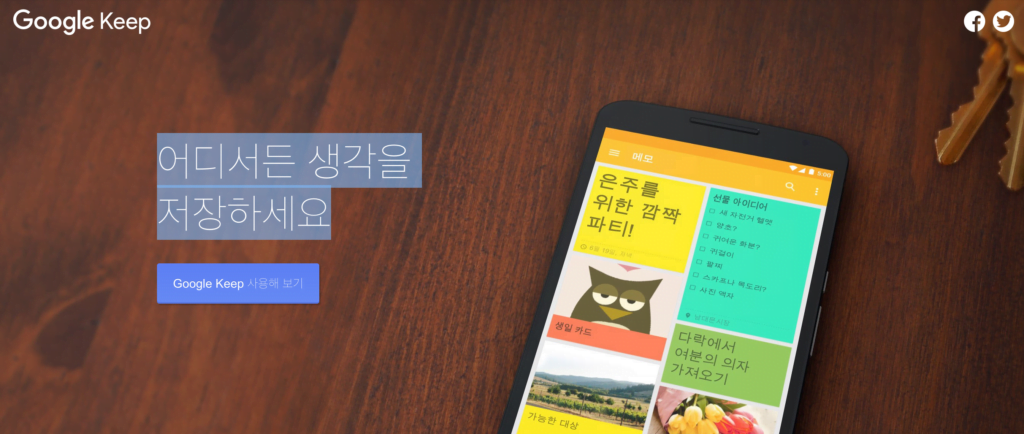
Google keep 장점
– 간편함과 쉬운 사용법
– 빠르고 편리한 연동 (Google 계정으로 모바일, PC 모두 가능)
– 무료 저장 공간 (15GB)
– 강력한 보안 기능
Google keep 단점
– 복잡하고 큰 업무에는 적합하지 않음
– 구글계정을 사용하지 않을 경우 불편할 수 이씀
– 다양한 기능 지원하지 않음
Google keep 주의사항
– 구글 계정이 필요함
– 15GB 이상의 보관 용량이 필요할 경우 주의
– 노트가 많아질 경우 라벨 기능 적절히 사용
제 경우에는 Google keep 메모앱을 복잡한 자료 정리보다는 모바일로 그 때 그 때 떠오르는 아이디어를 기록합니다.
갤러시탭, 아이패드 필기앱이 궁금하신 분들은 아래 링크를 참고해주세요!
구글킵 PC 다운로드 / 모바일 다운로드
모바일 구글킵 다운로드
Google keep 메모를 모바일로 사용하려면 구글 스토어(안드로이드), 앱 스토어(IOS)에서 검색하여 다운로드 받을 수 있습니다. 링크는 아래와 같습니다.
안드로이드 Google keep 다운로드 링크 / IOS Google keep 다운로드 링크
구글킵 맥북 다운로드 (구글킵 확장프로그램)
크롬을 통해 Google keep PC 링크에 접속하면 아래와 같은 화면이 뜹니다. 웹 상태로도 이용할 수 있지만 앱으로 다운받고 싶은 경우 사이트 주소 우측에 다운로드 링크가 있습니다.
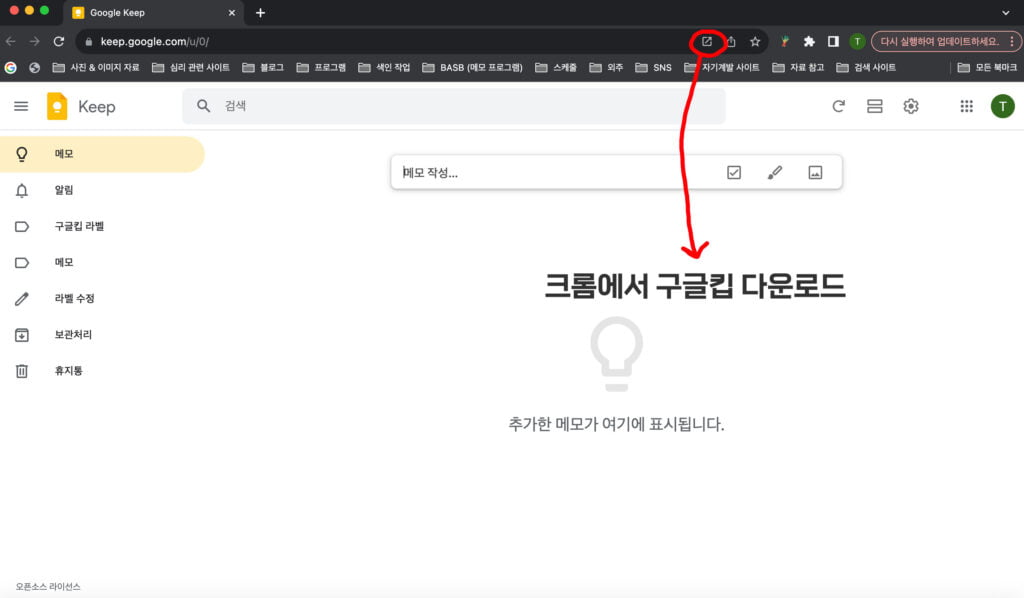
구글킵 윈도우 다운로드 (구글킵 확장프로그램)
위 사진 처럼 맥북도 윈도우와 동일한 방법으로 Google keep PC 링크에서 다운로드가 가능합니다.
다른 방법은 크롬 웹스토어 링크를 통해 구글킵 검색, 다운로드를 할 수 있습니다. 두 방법 모두 윈도우 바탕화면에 앱이 설치됩니다.
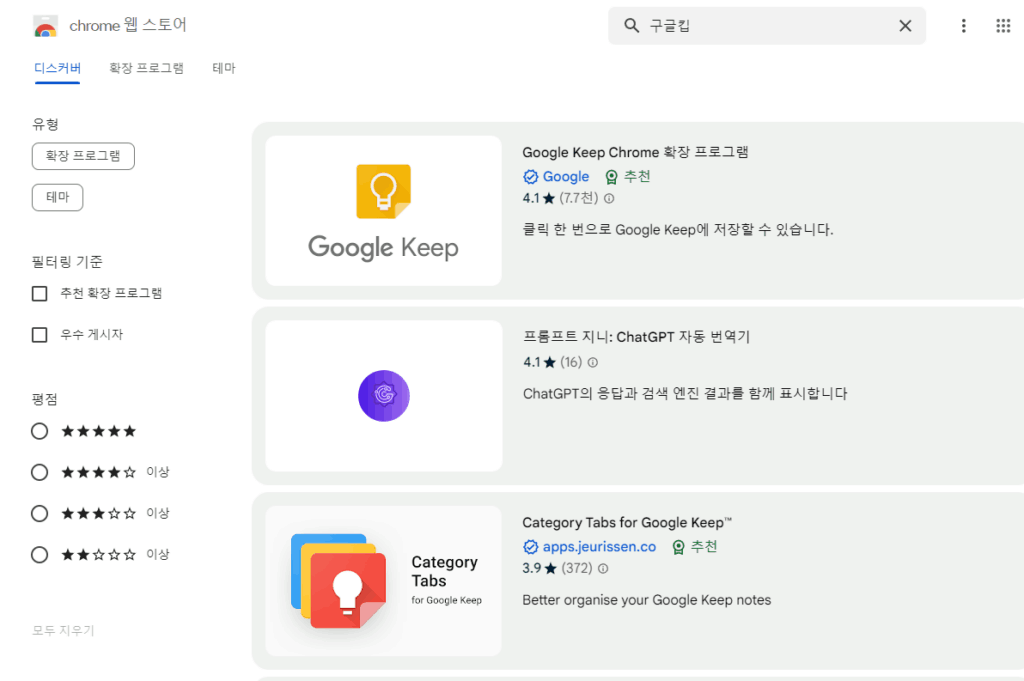
구글킵 바탕화면
위와 같이 Google keep 확장프로그램을 설치할 경우 자연스럽게 PC 바탕화면에 Google keep 앱이 생깁니다.
바탕화면에 보이지 않을 경우 맥북은 앱 관리자 페이지, 윈도우는 윈도우 기본 창에서 크롬앱 폴더를 확인하면 됩니다.
회원가입 & 요금제
– 구글 계정 가입 필요
– 요금제 무료
Google keep 메모는 구글 계정이 있다면 별도의 회원가입이 필요 없습니다. 하지만 만약 구글 계정이 없다면 새로 계정을 만드셔야 합니다. 또한 요금제 역시 무료이므로 안심하시고 사용하시면 됩니다.
구글킵 사용법 – 간편함
처음 화면
모바일 혹은 PC에서 앱을 다운로드 받거나 웹으로 이동하였을 경우 심플한 화면이 뜹니다. 여기서 당황하실 수 있지만 전혀 그러실 필요 없습니다.
PC에서는 메모 작성에 원하는 내용을 적으면 되고, 모바일에서는 플러스 버튼을 눌러서 메모를 작성하면 됩니다.
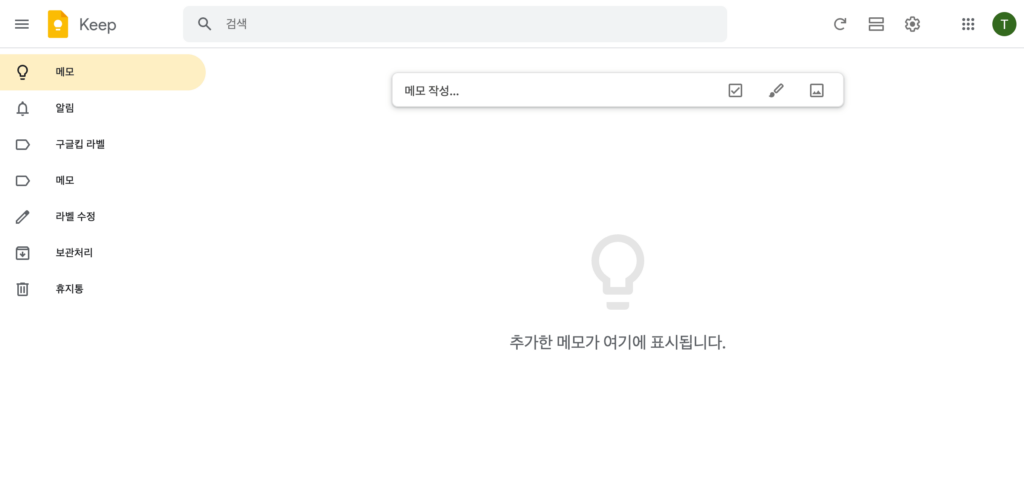
메모 작성 후 화면
메모를 작성하면 아래 사진과 같이 포스트잇을 붙인 것처럼 포스트잇 형태의 메모가 생깁니다. 그럼 메모 작성이 끝났습니다. 심플하죠?
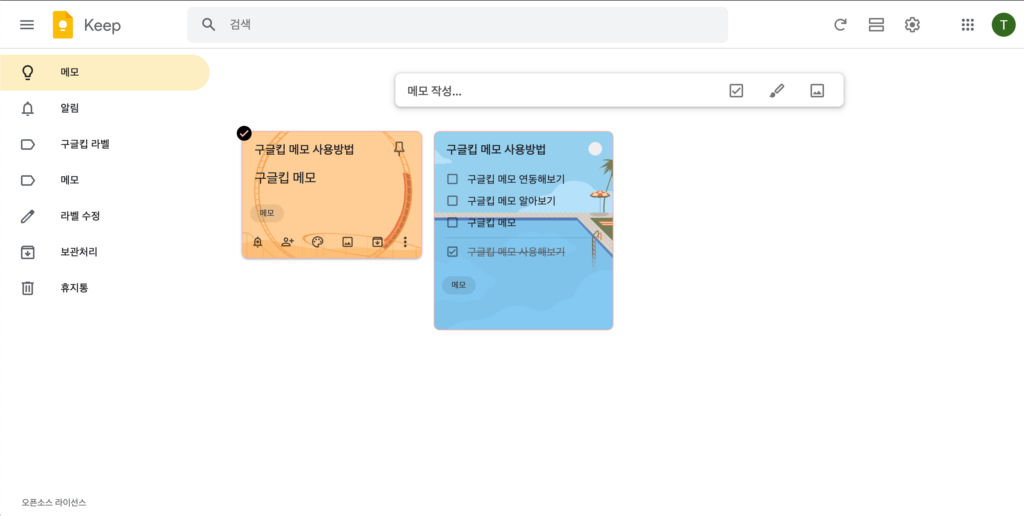
Google keep 5가지 메모 기능
메모 위에 마우스를 올려 놓으면 메모 하단에 차례대로 알림 기능, 공동작업자 추가 기능, 배경화면 설정 기능, 이미지 추가 기능, 보관처리 기능이 있습니다.
◎ 나에게 알림 기능
알림 버튼을 누르면 아래와 같이 자신에게 언제 알람을 줄 지 설정이 됩니다. 중요한 스케줄이나 리마인드가 필요할 경우 유용합니다.
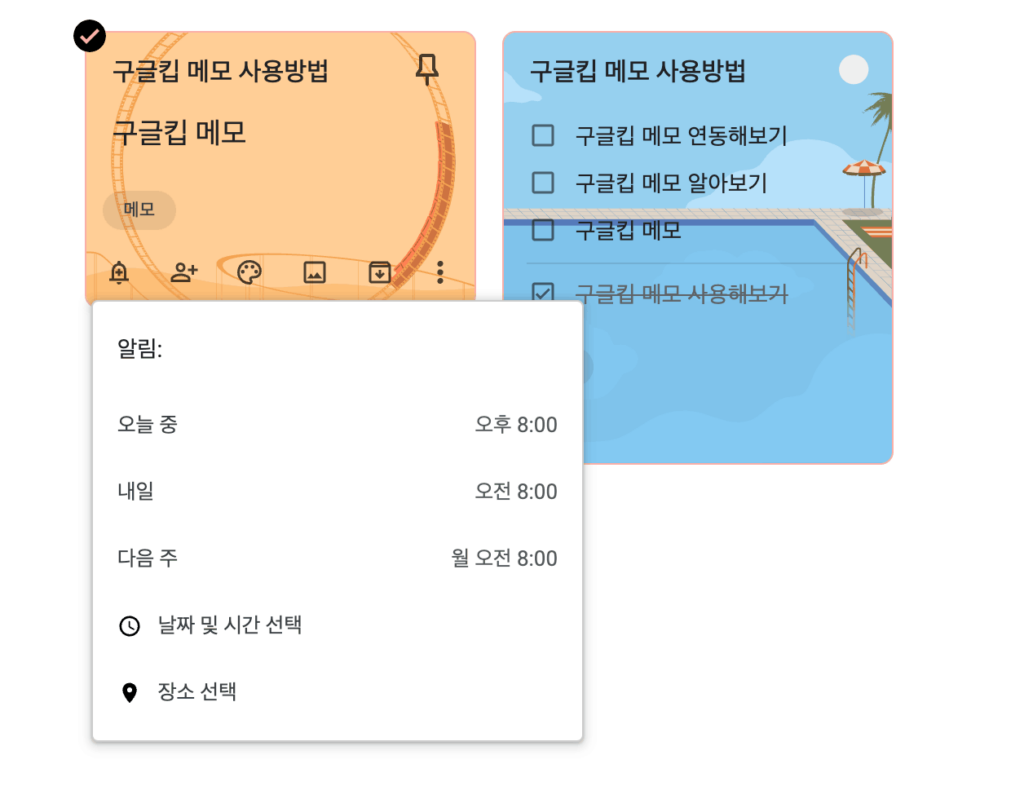
◎ 공동작업자 추가
공동작업자 버튼을 누를 경우 다른 구글 계정의 사용자를 추가할 수 있습니다. 회사에서 간단한 용도로 협업을 할 경우 유용할 수 있겠습니다.
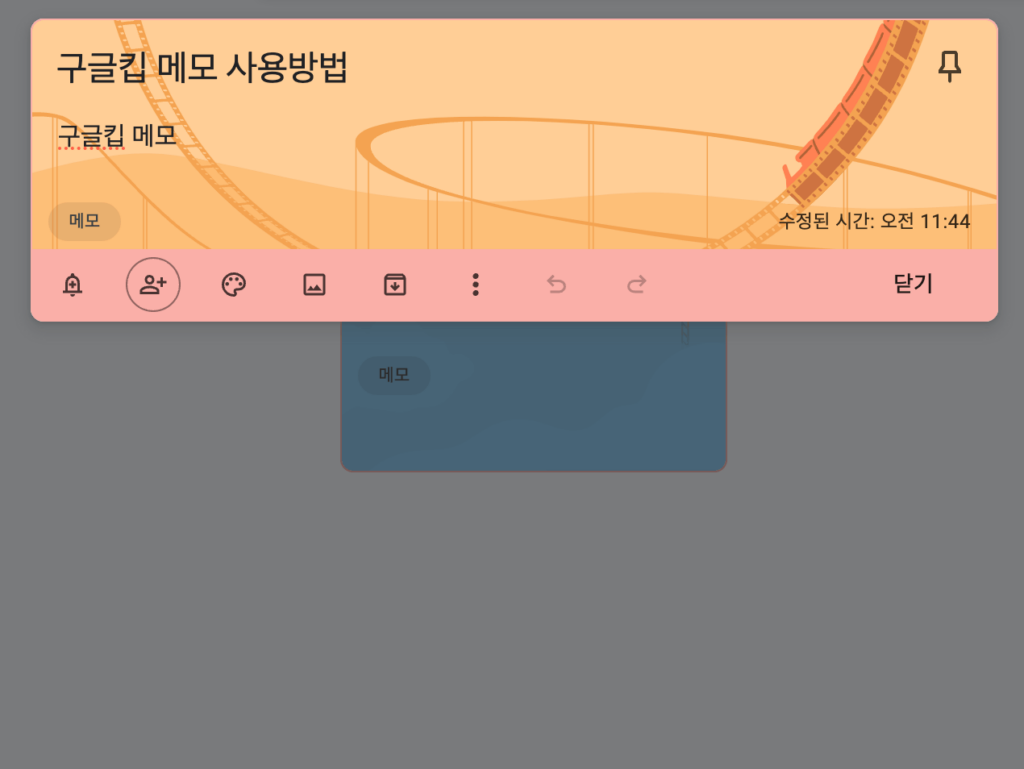
◎ 배경화면 기능
세번째 사진 아이콘을 누르면 자신의 메모에 배경화면 색상, 그림을 설정할 수 있습니다. 원래 아무것도 없었던 배경이 아래와 같이 바뀔 수 있습니다.
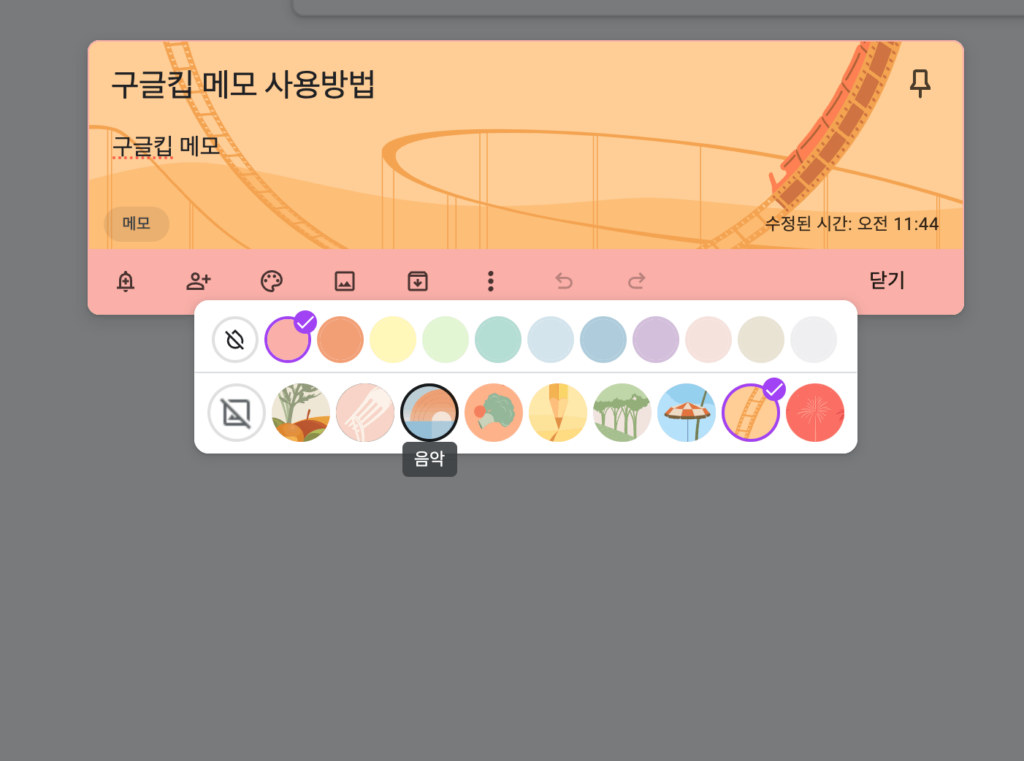
◎ 이미지 추가 기능
자신의 메모에 이미지를 추가할 수 있습니다. 이미지 추가를 하면 아래와 같이 메모가 설정됩니다.
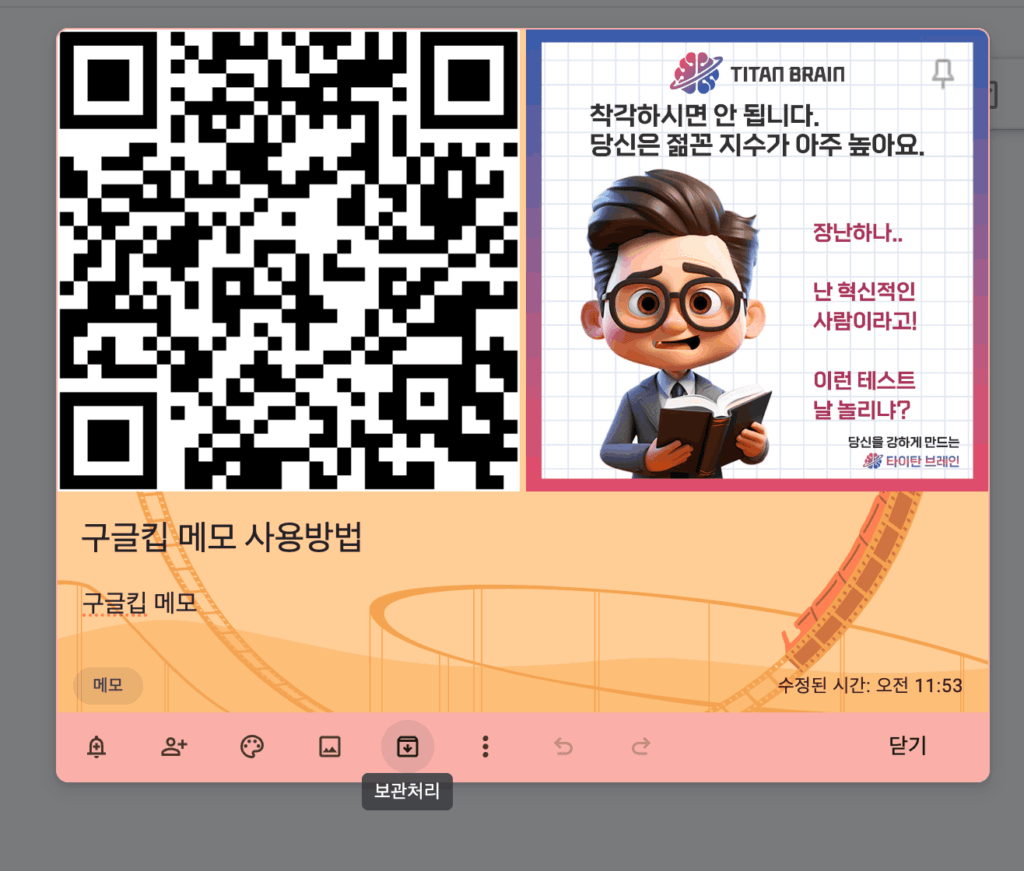
◎ 보관처리 기능
보관처리 기능입니다. 5번째 저장하라는 표시의 아이콘을 클릭하게 되면 아래와 같이 보관처리 폴더에 따로 저장이 됩니다. 중요한 문서의 경우 보관 기능을 사용하면 됩니다.
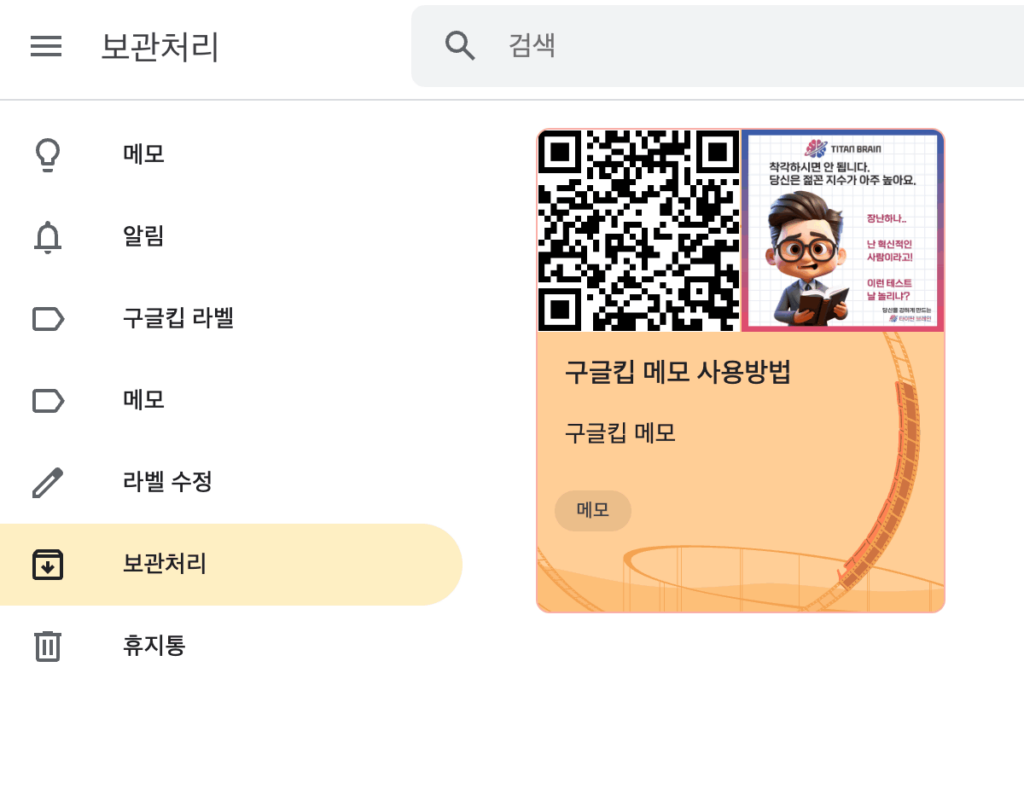
◎ 기타 기능
보관처리 우측을 보시면 점 3개 버튼이 있습니다. 이 버튼을 누를 경우 메모 삭제 및 복사, 연동 등의 기능이 있습니다.
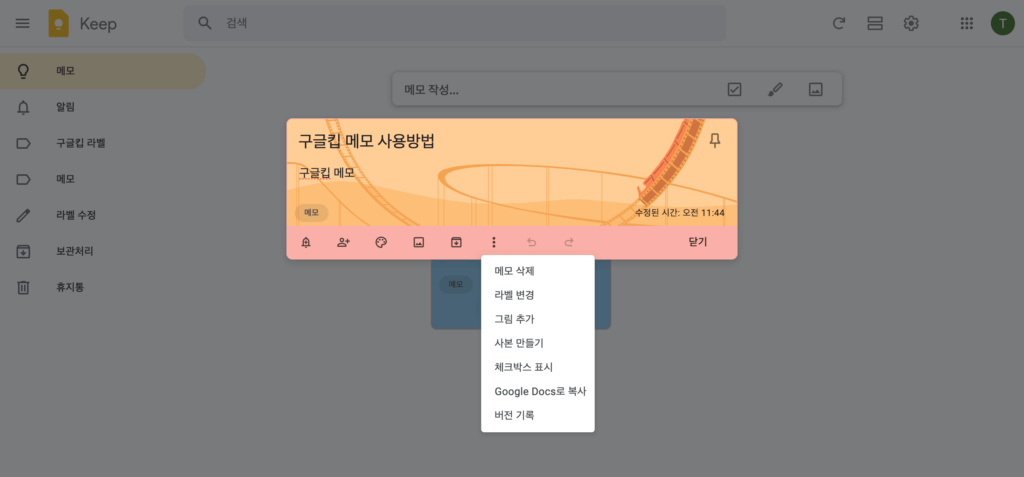
구글킵 동기화
구글킵은 윈도우 & 맥북 PC, 안드로이드, IOS 등 모든 기기에서 구글 계정으로 로그인만 하면 동기화가 쉽게 가능합니다.
결론 – 구글킵 메모는 간단하고 편하게 사용

Google keep 메모 사용법에 대해 알아보았습니다. 관련된 공식 사이트 설명은 Google keep 고객센터 링크를 통해 더 자세하게 알 수 있습니다.
메모 프로그램을 사용하면서 메모를 어떻게 활용해야 할지 궁금하신 분들은 아래 세컨드 브레인 내용을 참고하시면 좋습니다.
– Be the Titan 타이탄 브레인